01目的
·1. 学习使用MCGS嵌入版组态软件设计实现对变电所网络监控系统的模拟控制。
·2. 用TP717B型MCGS触摸屏来控制西门子S7-200的PLC进行工作。
·3. 了解MCGS嵌入版组态软件的组态过程、操作方法和实现功能等环节。
·4. 熟悉MCGS嵌入版组态软件的动画制作、控制流程的设计、脚本程序的编写、数据对象的设计等多项组态操作。
02设备·计算机1台、MCGS嵌入版组态软件1套、TP717B型MCGS触摸屏1台、数据通信线2根、西门子S7-200PLC 1台、V4.0 STEP 7 MicroWIN SP6软件1套。
03工艺过程及控制要求·1、供电网络进线由2路电源供电,出线有6条线路。
·2、每条支路由指示灯、控制开关,检测信号灯组成。
·3、供电网络同时检测变压器、供电线路的保护状态。
·4、 控制方式由触摸屏、PLC共同控制。
·5、当供电网络出现保护动作时,由系统自动切换线路。
·6、设置用户权限管理、报警信息管理。
1工程分析及工艺流程·供电网进线由2路电源供电,出线有6条线路,运行线路有4 条。初始状态只有电源1开启,电源2备用。在正常情况下电源1供电时,由电源1直接向负载提供电源,电源2一直工作在睡眠状态。电源1的供电控制开关开关1、开关2、开关3、开关4都为“1”。当电源1的A-B电路出现故障,则开关1、开 关2立即跳闸,开关3、开关4、开关9闭合;当电源1的B-C电路出现故障,则开关3、开关4立即跳闸,开关7、开关8、开关9闭合;当变压器1出现故障,则开关3、开关4立即跳闸,开关7、开关8、开关9闭合;当电源2的D-E电路出现故障,则开关5、开关6立即跳闸,开关3、开关4、开关9闭 合;当电源2的E-F电路出现故障,则开关7、开关8立即跳 闸,开关3、开关4、开关9闭合;当变压器1出现故障,开关7、开关8立即跳闸,开关3、开关4、开关9闭合;当B-E电路出现故障,则开关9立即跳闸,电源1开启;当出路的G-H 电路出现故障,则开关10立即跳闸,其他出路照常工作。
2建立新画面·双击“MCGS组态环境”图标,进入MCGS嵌入版组态软件环境工作台。在MCGS组态工作台上,单击“用户窗口”,在“用户窗口”中单击“新建窗口”按钮,则产生新“窗口0”,选中“窗口0”,单击右边的窗口属性按钮,并将窗口名改为“主窗口”。 同理建立“报表”,“报警”,“封面”窗口,整体框图如图实训4-1至图实训4-4所示。
图4-1 MCGS工作台窗口
图4-2 工作主窗口
图4-3 报警主窗口
图4-4 报表主窗口
·进入MCGS嵌入版组态软件工作台的“实时数据库”窗口,打开实时数据库窗口页面。点击“新增对象” 按钮,在窗口的数据变量列表中增加新的数据变量,增加多个数据变量。选中变量点击“对象属性”按钮打开对象属性设置窗口,对所有的对象属性进行设置新增对象如表4-1所示。
·以故障组变量属性设置为例进行说明:进入数据对象设置的基本属性中,对象名称为:液位组;对象类型为:组对象;其他设置不变。在存盘属性中数据对象值的存盘设置中选择定时存盘,存盘周期设置为2秒。在组对象成员中选择“故障1”,“故障2”, “故障3”,“故障4”, “故障5”,“故障6”, “故障7”,“故障8” 故障组变量属性设置完成。
表实训4-1 数据变量
|
变量名称 |
类 型 |
注 释 |
|
电源1 |
开 关 型 |
控制电路1“开启”、“断开”的变量 |
|
电源2 |
开 关 型 |
控制电路2“开启”、“断开”的变量 |
|
开关1 |
开 关 型 |
电路中的开关 |
|
故障1 |
开 关 型 |
控制电路A~B故障“开启”、“断开”的变量 |
|
故障 2 |
开 关 型 |
控制电路B~C故障“开启”、“断开”的变量 |
|
3 |
开 关 型 |
控制变压器1故障“开启”、“断开”的变量 |
|
故障 4 |
开 关 型 |
控制电路D~E故障“开启”、“断开”的变量 |
|
故障 5 |
开 关 型 |
控制电路E~F故障“开启”、“断开”的变量 |
|
故障 6 |
开 关 型 |
控制变压器2故障“开启”、“断开”的变量 |
|
故障 7 |
开 关 型 |
控制电路B~E故障“开启”、“断开”的变量 |
|
故障 8 |
开 关 型 |
控制电路G~H故障“开启”、“断开”的变量 |
|
变压器1 |
开 关 型 |
控制变压器1的“开启”、“断开”的变量 |
|
变压器2 |
开 关 型 |
控制变压器2的“开启”、“断开”的变量 |
|
故障 |
组 对 象 |
用于历史数据、报表输出等功能构件 |
·变电所网络监控系统主要的动画连接就是供电网络的停送电的切换。动画的实现在组态环境里面使用流动块来完成的。动画连接的设置如下:双击流动块,弹出“流动块构件属性 设置”窗口进行流动块的“流动属性”设置。修改“表达式”连接的对象变量名称,其他属性不变。2个变压器:双击“变压器”选中“数据对象”进行数据对象连接。对2个电源按钮进行设置:双击“电源1”按钮进行数据对象连接。8个故障标签:双击“故 障1”标签进行单元属性设置,左边8个输出标签:双击“A-B电路故障”标签进行单元属性设置。单击选择变量按钮选中 变量“故障1”确定。设置其他输出标签。15个开关:双击开 关,选中“按钮输入”,则会出现选择变量按钮,单击选中开关确定。17个指示灯进行相应的变量连接即可。变压器进行数据对象连接使用相同方法进行动画连接。流动块的设置如图4-5所示。
图4-5 流动块的设置窗口
·打开“运行策略”窗口的“循环策略”进入“策略属性设置”,把“循环时间”设为:200ms,按确定即可。在策略组态中,单击工具条中的“新增策略行”图标,再添加策略工具箱中的1个脚本程序策略。显示循环策略如图实训4-6所示。
图4-6循环策略图
在“运行策略”中,双击“循环策略”进入,双击图标进入“策略属性设置”,需要把“循环时间”设 为:200ms,按确定即可完成。进入脚本程序编辑环境,脚本程序如下。
IF 开关1 = 1 AND 开关2 = 1 AND 开关3 = 1 AND 开关4 = 1 THEN
IF 故障1 = 1 THEN 开关1 = 0,开关2 = 0,开关3 = 1,开关4 = 1,开关5 = 1,开关6 = 1, 开关9 = 1 ENDIF
IF 故障2 = 1 THEN开关3 = 0,开关4 = 0,开关1 = 1,开关2 = 1,开关7 = 1,开关8 = 1
开关9 = 1 ENDIF
IF 故障3= 1 THEN变压器1 = 0,开关3 = 0,开关4 = 0,开关1 = 1,开关2 = 1,开关7 = 1
开关8 = 1,开关9 = 1 ENDIF ENDIF
6实时数据表格与历史数据表格·(1)实时数据表格。
·实时数据是实时地将数据对象变量值按报告格式显示出来。实时表格的设置如下:进入“报表”窗口,点击工具箱中的自 由表格图标,拖放到窗口适当位置并调整大小。在窗口中拉出一个实时数据报表,再通过增加行,删除列,表格设置为七行两列形式,然后在第一列添加如下6个变量:。最后在 后一列各自连接对应变量:电源1 、电源2、故障1、故障2、故障3、故障4完成实时数据的连接,完成实时数据的制作。如图实训4-7所示。
·(2)历史数据表格。
·历史数据表格的创建:在“工具箱”中单击“历史表格” 图标, 拖放到桌面适当位置。拖动鼠标从R2C1到R5C3,表格会反黑。表格中单击鼠标右键,单击“连接”或直接按“F9”,从菜 单中单击“表格”,单击“合并表元”或直接单击工具条中“编辑条” 图标,从编辑条中单击“合并单元” 图标,会出现反斜
杠,双击表格中反斜杠处,弹出“数据库连接”窗口,单击“基本属性”中的“存盘数据源组态设置”,弹出“数据源配置”,设置完毕后按“确认”退出完成。
图4-7报表显示效果图
·(1)设置数据对象的报警属性。
·在实时数据库中,对变量“故障1”、“故障2”、“故障3” “故障4”、“故障5”、
“故障6”、 “故障7”、“故障8”、进行报警属性设置。
·(2)实时报警。
·报警窗口的设置如下:进入“报警”窗口,用标签作标题名为“报警”。然后单击工具箱中的报警显示按钮,用来制作实时报警窗口内容。从“工具箱” 中单击“报警浏览” 图标,变“十”后用鼠标拖动到适当位置与大小。在“报警浏览构件属性设置”中,把“实时报警数据”的变量改为:“故障”。在“实时报警”属性设置中,将“实时报警数据 ”设为“液位组”。在“历史报警”中,将“对应数据对象”设为“液位组”。然后再插入1个标签为报警,设置完成报警实时显示报警显示设置完成。报警窗口效果图如图4-8所示。
·(3)历史报警。
·历史报警使用报警浏览按钮制作的,报警浏览按钮从“工具箱”中单击图 标,变“十”后用鼠标拖动到适当位置大小。在“报警显示构件属性设置” 中,把“对应的数据对象的名称”改为:“故障”,按“确认”后,则历史报警设置完毕。在运行环境中单击“报警”菜单,打开“报警窗口”可以查看实时报警和历史报警的相关信息。
图4-8报警窗口
8主菜单建立·系统工程的主菜单建立如下:双击打开“主控窗口”新增3个操作集,分别命名为“用户管理”、“报表”、“报警”。在“用户管理”下新增4个操作,分别命名为“用户登录”、“用户退出”、“修改密码”、“用户管理”。然后分别对它们的菜单属性进行设 置,在“主控窗口”的属性设置 “菜单设置”设为”有菜单”,供电监控系统工程的主菜单完成如图4-9所示。
图4-9 主控窗口属性菜单
·设备窗口是MCGS组态系统的重要组成部分,在设备窗口中建立系统与外部硬件设备的链接关系。使系统工程能够从外部设备读取数据并控制外部设备的工作状态,实现对监控过程的实时监控。设备窗口是连接和驱动外部设备的工作环境。MCGS嵌入版组态软件提供了多种类型的“设备构件”,作为系统与外部设备进行联系的媒介。进入设备窗口从设备构件工具箱里选择相应的构件,建立接口与通道的连接关系,设置相关的属性即完成了设备窗口的组态工作。运行时应用系统自动装载设备窗口及其含有的设备构件,并在后台独立运行设备窗口是不可见的,如图4-10所示。
图4-10 设备窗口属性设置
10工程综合测试·最后测试工程各部分的工作情况,完成整个工程的组态工作。打开下载配置窗口,选择“模拟运行”点击“通信测试”,测试通信是否正常。如果通信成功,在返回信息框中将提示“通信测试正常”,同时弹出模拟运行环境窗口,将以最小化形式在任务栏中显示。如果通信失败将在返回信息框中提示“通信测试失败”。点击“工程下载”,将工程下载到模拟运行环境中。如果工程正常下载,将提示:“工程下载成功!”。成功后与触摸屏进行连机运行,点击“启动运行”,模拟运行环境启动。模拟环境最大化显示可看到工程正在运行,实现了供电网络监控系统功能。
·点击下载配置中的“停止运行”按钮,或者模拟运行环境窗口中的停止按钮,工程停止运行;点击模拟运行环境窗口中的关闭按钮使窗口关闭。下载过程图如图4-11所示。
图4-11 下载配置窗口
11整体画面·按照以上11个步骤利用MCGS组态软件做成的供电网监控系统工程设计总图。如图4-12所示。
图4-12 供电网监控系统工程设计的主画面图
(文章来源网络,仅供参考。评论处大家可以补充文章解释不对或欠缺的部分)


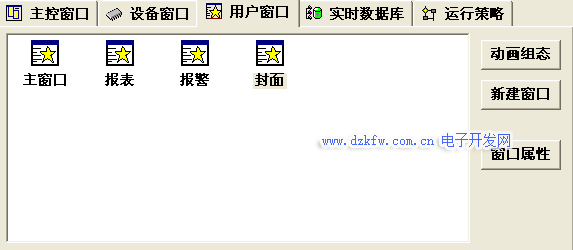

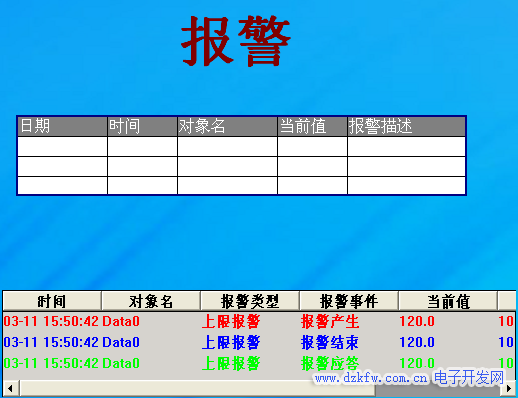

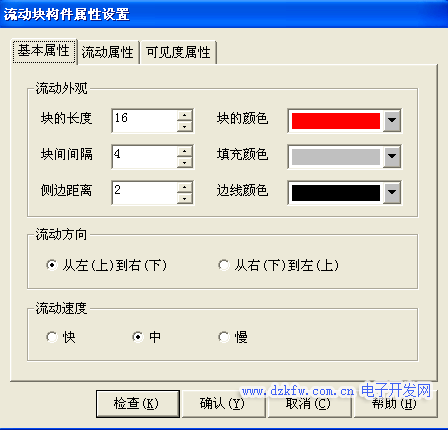
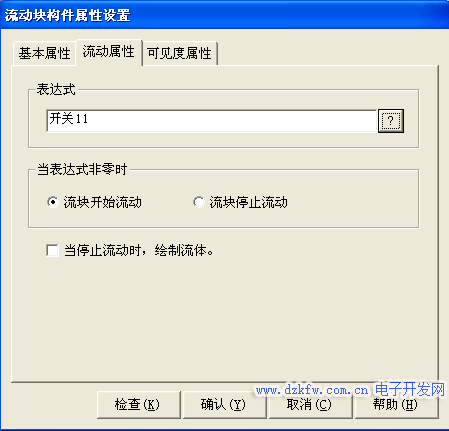

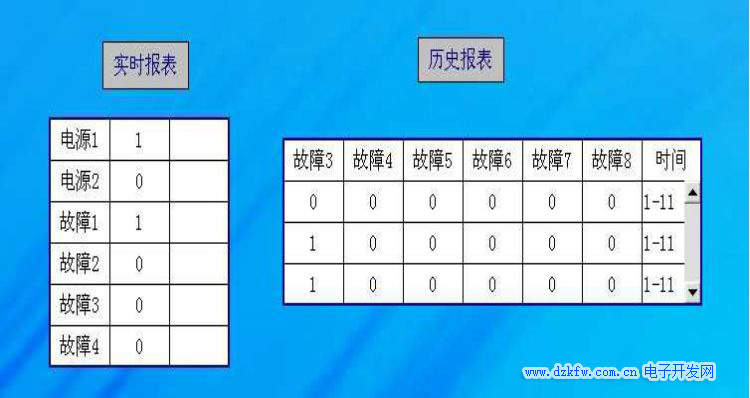
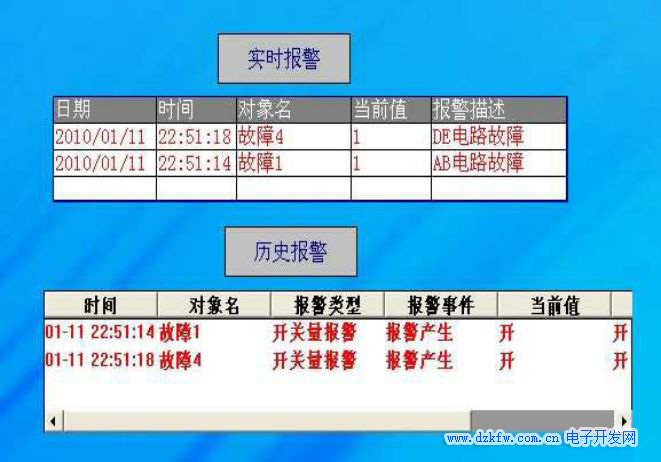
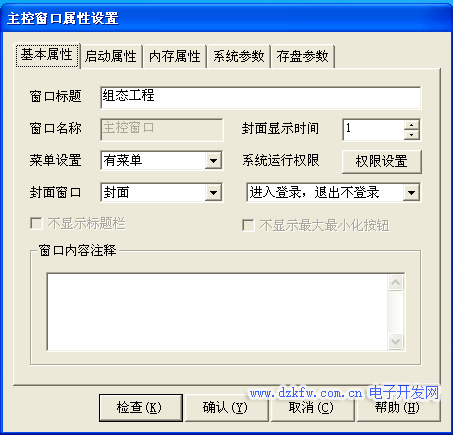
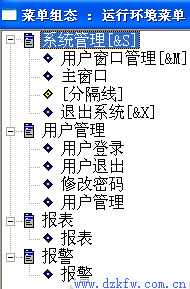
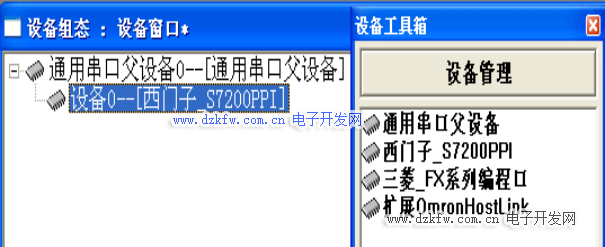
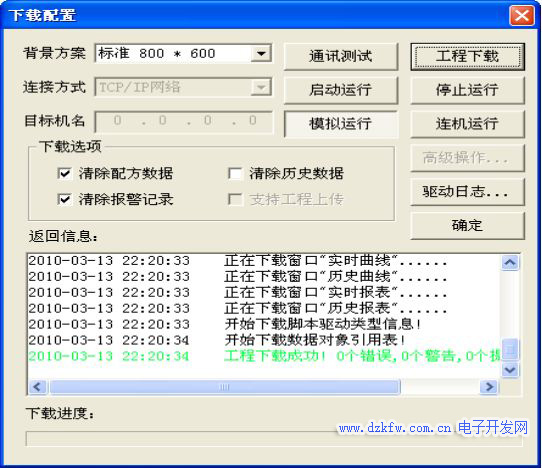
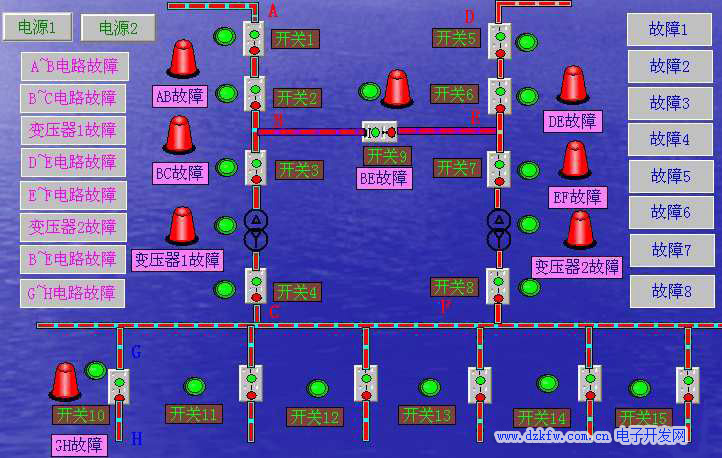
 返回顶部
返回顶部 刷新页面
刷新页面 下到页底
下到页底